Heim >Web-Frontend >PS-Tutorial >So installieren Sie PS unter Windows 10
So installieren Sie PS unter Windows 10
- 藏色散人Original
- 2019-08-12 11:41:379489Durchsuche

Wie installiere ich PS in Windows 10?
Öffnen Sie das Installationspaket und wählen Sie das zu installierende Setup aus
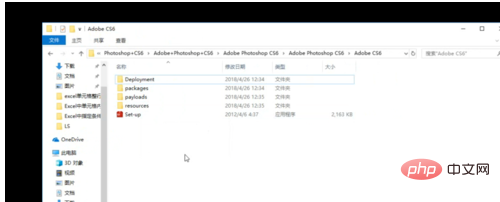
Wenn das Öffnen fehlschlägt, wählen Sie zum Öffnen die Kompatibilität aus und geben Sie es als Administrator ein
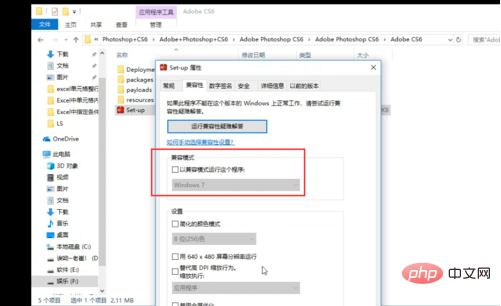
Wie im Bild unten gezeigt, können wir einfach auf „Ignorieren“ klicken.
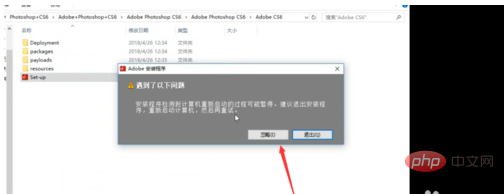
Dann klicken Sie auf die Testversion > (Akzeptieren Sie die Lizenzvereinbarung) Wählen Sie Weiter
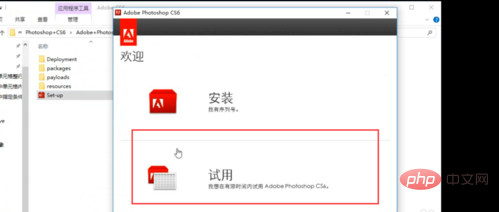
Hier wählen wir den Installationsort entsprechend dem Betriebssystem des Computers
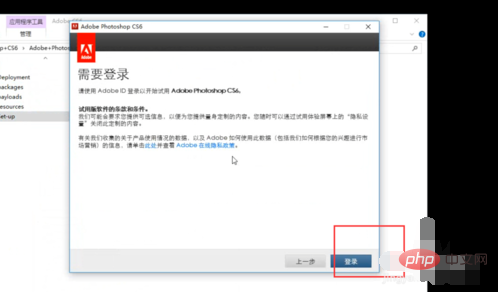
Versuchen Sie es nicht sich am selben Ort befinden wie der Systeminstallationsort
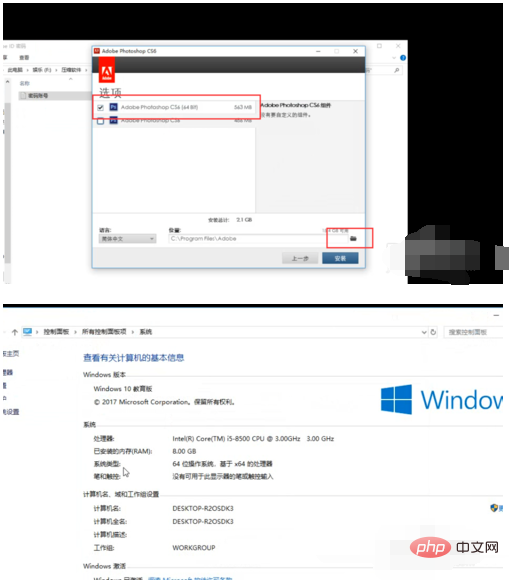
Nachdem Sie alles eingestellt haben, klicken Sie auf „Installieren“, um mit der Installation zu beginnen. Hinweis: Berühren Sie den Computer während dieser Zeit nicht
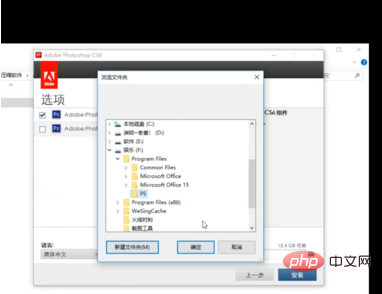
Nach Abschluss der Installation wählen Sie Öffnen auf der Startoberfläche
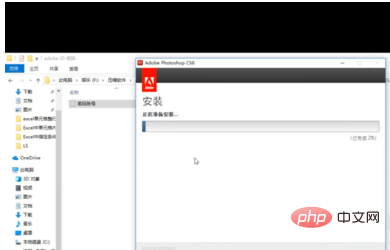
Das obige ist der detaillierte Inhalt vonSo installieren Sie PS unter Windows 10. Für weitere Informationen folgen Sie bitte anderen verwandten Artikeln auf der PHP chinesischen Website!

